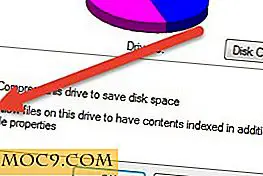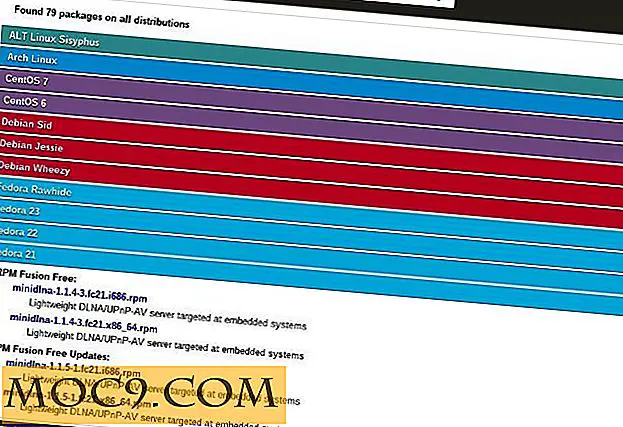3 τρόποι για να καταργήσετε την εγγραφή από τα ενημερωτικά δελτία ηλεκτρονικού ταχυδρομείου στο Gmail
Πολλές εφαρμογές και προγράμματα απαιτούν να εγγραφείτε με τη διεύθυνση ηλεκτρονικού ταχυδρομείου σας για να λάβετε τις υπηρεσίες τους. Ωστόσο, αυτές οι υπηρεσίες περιλαμβάνουν επίσης τακτικές ενημερώσεις ηλεκτρονικού ταχυδρομείου σχετικά με τις υπηρεσίες και τις προσφορές τους. Αυτές οι ανεπιθύμητες ενημερώσεις μπορεί να είναι πραγματικά ενοχλητικές και είναι ένας από τους κύριους λόγους για τους οποίους πολλοί άνθρωποι προτιμούν να χρησιμοποιούν ένα ηλεκτρονικό ταχυδρομείο μίας χρήσης για τέτοιες εγγραφές.
Εάν χρησιμοποιείτε την προσωπική σας διεύθυνση ηλεκτρονικού ταχυδρομείου για να εγγραφείτε σε τέτοιες υπηρεσίες, πιθανότατα ο λογαριασμός ηλεκτρονικού ταχυδρομείου σας θα συμπληρωθεί με διαφημιστικά μηνύματα ηλεκτρονικού ταχυδρομείου. Ευτυχώς, όλες οι legit εταιρείες προσφέρουν ένα κουμπί "Unsubscribe" για να εξαιρεθεί εύκολα από τέτοια μηνύματα ηλεκτρονικού ταχυδρομείου. Το Gmail κάνει πολύ εύκολο να καταργήσετε την εγγραφή σας από τέτοια μηνύματα ηλεκτρονικού ταχυδρομείου και σε αυτό το άρθρο θα σας δείξουμε τρεις τρόπους για να καταργήσετε την εγγραφή σας από ενημερωτικά δελτία στο Gmail.
1. Κατάργηση εγγραφής από ενημερωτικό δελτίο
Ας δούμε τη βασική διαδικασία για το πώς μπορείτε να διαγραφείτε από ενημερωτικά δελτία ηλεκτρονικού ταχυδρομείου στο Gmail. Είναι υποχρεωτικό για όλες τις εταιρείες (νόμιμες) να συμπεριλάβουν μια επιλογή "διαγραφής" στα ενημερωτικά δελτία τους. Ωστόσο, ορισμένες εταιρείες ενδέχεται να προσπαθήσουν να αποκρύψουν το σύνδεσμο κατάργησης της εγγραφής στα ηλεκτρονικά ταχυδρομεία τους. Στις περισσότερες περιπτώσεις είναι στο κάτω μέρος του μηνύματος ηλεκτρονικού ταχυδρομείου με μικροσκοπικά μπλε ή γκρίζα γράμματα, αλλά μερικά επίσης το προσθέτουν ακριβώς κάτω από το αρχικό τους μήνυμα.
Ευτυχώς, το Gmail μπορεί να ανιχνεύσει αυτόματα το κουμπί διαγραφής και να το δείξει αυτόματα δίπλα στο email του αποστολέα. Απλά ανοίξτε το ενημερωτικό δελτίο που σας προειδοποιεί και κάντε κλικ στο κουμπί "Κατάργηση εγγραφής" στην κορυφή δίπλα στο μήνυμα ηλεκτρονικού ταχυδρομείου του αποστολέα. Θα ανοίξει μια νέα καρτέλα όπου μπορείτε να επιβεβαιώσετε την ερώτηση για διαγραφή.


Σε περίπτωση που το Gmail δεν καταφέρει να πληκτρολογήσει το κουμπί διαγραφής εκτός από το μήνυμα ηλεκτρονικού ταχυδρομείου του αποστολέα, κοιτάξτε προσεκτικά στο τέλος του μηνύματος ηλεκτρονικού ταχυδρομείου για να δείτε αν υπάρχει ένα κουμπί διαγραφής. Πιθανότατα θα μπορείτε να βρείτε ένα. Εάν δεν το κάνετε, απλώς ελέγξτε και, στη συνέχεια, σημειώστε το μήνυμα ηλεκτρονικού ταχυδρομείου ως "Spam".
2. Βρείτε μαζικά ενημερωτικά δελτία και καταργήστε την εγγραφή
Τα Εισερχόμενα του Gmail έχουν τρεις ενότητες - Πρωτοβάθμια, Κοινωνική και Προσφορές. Όλα τα ενημερωτικά δελτία είναι διάσπαρτα σε όλα αυτά τα τρία τμήματα ανάλογα με τον τύπο τους, οπότε θα πρέπει να τα βάζετε όλα σε ένα μέρος αν σκοπεύετε να απαλλαγείτε από τα ανεπιθύμητα ενημερωτικά δελτία.
Για να καταγράψετε όλα αυτά σε ένα μέρος, απλώς αναζητήστε "Κατάργηση εγγραφής" στην επάνω γραμμή αναζήτησης και πατήστε Enter. Καθώς τα περισσότερα ενημερωτικά δελτία έχουν ένα κουμπί διαγραφής, θα δείτε αυτόματα όλα τα ενημερωτικά δελτία ηλεκτρονικού ταχυδρομείου στο λογαριασμό σας. Τώρα μπορείτε απλά να ακολουθήσετε τις οδηγίες στην πρώτη μέθοδο για να καταργήσετε την εγγραφή σας από ανεπιθύμητα ενημερωτικά δελτία.


3. Χρησιμοποιήστε μια υπηρεσία τρίτου μέρους για να καταργήσετε την εγγραφή σας μαζικά
Αν δεν σας πειράζει να μοιράζεστε τις πληροφορίες ηλεκτρονικού ταχυδρομείου και των επαφών σας με μια υπηρεσία τρίτου μέρους, τότε μπορείτε να χρησιμοποιήσετε μια υπηρεσία τρίτου μέρους για να απενεργοποιήσετε εύκολα τη μαζική ενημέρωση των ενημερωτικών δελτίων ηλεκτρονικού ταχυδρομείου. Για το σκοπό αυτό το Unroll.me είναι μια αξιόπιστη υπηρεσία που είναι πολύ απλή στη χρήση.
Επισκεφθείτε την κεντρική σελίδα Unroll.me και κάντε κλικ στο κουμπί "Ξεκινήστε" στην επάνω δεξιά γωνία. Στην επόμενη σελίδα πληκτρολογήστε τη διεύθυνση ηλεκτρονικού ταχυδρομείου και κάντε κλικ στο "Συνέχεια". Το Unroll.me θα σας ζητήσει άδεια για να δείτε και να διαχειριστείτε όλα τα μηνύματα ηλεκτρονικού ταχυδρομείου σας και να διαχειριστείτε τις επαφές σας. (Οι άνθρωποι με συνείδηση της ιδιωτικής ζωής θα πρέπει να διαβάσουν προσεκτικά αυτή τη γραμμή ξανά.)

Αφού επιτρέψετε την πρόσβαση, το Unroll.me θα καταχωρίσει όλους τους αποστολείς ενημερωτικών δελτίων ηλεκτρονικού ταχυδρομείου στο λογαριασμό σας στη διαδραστική διασύνδεσή του. Θα δείτε μόνο τα ονόματα των εταιρειών με "Διαγραφή" δίπλα τους. Μόνο ένα κλικ στο κουμπί "Κατάργηση εγγραφής" θα σας κλείσει αμέσως από το ενημερωτικό δελτίο χωρίς καμία ανακατεύθυνση. Μπορείτε να μεταβείτε γρήγορα στη λίστα και να διαγραφείτε εύκολα με ένα μόνο κλικ. Μου πήρε λιγότερο από ένα λεπτό για να καταργήσετε την εγγραφή σας από πάνω από τριάντα ανεπιθύμητα ενημερωτικά δελτία ηλεκτρονικού ταχυδρομείου.

Το καλύτερο μέρος είναι ότι το Unroll.me διατηρεί αρχείο όλων των ενημερωτικών δελτίων που αποσύρετε και μπορείτε να εγγραφείτε σε αυτά τα ενημερωτικά δελτία και πάλι οποτεδήποτε θέλετε.
συμπέρασμα
Εάν θέλετε ο λογαριασμός σας στο Gmail να μην περιέχει ανεπιθύμητα μηνύματα ηλεκτρονικού ταχυδρομείου και ειδοποιήσεις, τότε είναι σημαντικό να καταργήσετε την εγγραφή σας από ενημερωτικά δελτία ηλεκτρονικού ταχυδρομείου που δεν θέλετε. Δεν θα σας συστήσω να πάτε για μια υπηρεσία τρίτων μόνο για να καταργήσετε την εγγραφή από ορισμένα ενημερωτικά δελτία, καθώς μπορείτε εύκολα να το κάνετε μόνοι σας απευθείας από το Gmail με λίγη προσπάθεια. Παρόλο που, εάν σκοπεύετε να καταργήσετε την εγγραφή σας από εκατοντάδες ενημερωτικά δελτία και δεν σας πειράζει να μοιραστείτε τις πληροφορίες σας, τότε το Unroll.me είναι μια καλή επιλογή.
Γνωρίζετε άλλους τρόπους να διαγραφείτε από ενημερωτικά δελτία ηλεκτρονικού ταχυδρομείου στο Gmail; Ενημερώστε μας στα σχόλια.